Умные колонки стали популярными в последние годы благодаря своей удобной функциональности. Они позволяют слушать музыку, задавать вопросы голосовым командам, контролировать умный дом и многое другое. Колонка "Алиса" является одной из таких умных колонок, и ее можно подключить к телефону по Bluetooth.
Соединение колонки "Алиса" с телефоном по Bluetooth позволит вам использовать ее функционал без проводов. Подключение к телефону позволит слушать музыку с мобильного устройства, а также контролировать колонку с помощью голосовых команд, отправляемых с вашего телефона.
Для того чтобы подключить колонку "Алиса" к телефону по Bluetooth, вам потребуется выполнить несколько простых шагов. Сначала установите приложение "Алиса" на свой телефон, если оно уже не установлено. Затем включите Bluetooth на обоих устройствах - как на колонке, так и на телефоне.
После включения Bluetooth на колонке "Алиса", найдите устройство в списке доступных приложением на вашем телефоне. Выберите колонку и выполните пару установку соединения. После успешного подключения колонка "Алиса" будет готова к использованию и голосовым командам с вашего телефона.
Подключение умной колонки Алиса к телефону по Bluetooth

Умные колонки Алиса позволяют находить ответы на вопросы, воспроизводить музыку, контролировать домашние устройства и многое другое. Они также могут быть подключены к телефону по Bluetooth, что дает возможность передавать звуковой контент с мобильного устройства без использования проводов.
Для подключения умной колонки Алиса к телефону вам понадобится выполнить следующие шаги:
| Шаг 1: | Убедитесь, что Bluetooth на вашем телефоне включен. |
| Шаг 2: | На умной колонке Алиса нажмите на кнопку Bluetooth или выполните голосовую команду "Подключить к Bluetooth". После этого устройство должно стать видимым для телефона. |
| Шаг 3: | На вашем телефоне откройте настройки Bluetooth и найдите умную колонку Алиса в списке доступных устройств. |
| Шаг 4: | Выберите умную колонку Алиса из списка и нажмите кнопку "Подключить". |
| Шаг 5: | После успешного подключения умная колонка Алиса будет готова к воспроизведению звукового контента с вашего телефона. |
Теперь вы можете наслаждаться звуком с умной колонки Алиса, не привязываясь к проводам. Помните, что для некоторых функций, таких как ответы на вопросы и управление умным домом, может понадобиться интернет-соединение.
Шаги по подключению

Шаг 1: Откройте настройки Bluetooth на своем телефоне. Обычно они находятся в разделе "Настройки" или "Bluetooth".
Шаг 2: Убедитесь, что Bluetooth на умной колонке Алиса включен. Обычно для этого нужно нажать и удерживать кнопку включения на колонке.
Шаг 3: На телефоне найдите раздел "Обнаружение устройств" или "Добавить устройство".
Шаг 4: Нажмите на кнопку "Сканировать" или "Найти устройства" на вашем телефоне. Он начнет поиск доступных Bluetooth-устройств поблизости.
Шаг 5: Когда ваша умная колонка Алиса будет обнаружена, она появится в списке устройств на экране телефона.
Шаг 6: Найдите название своей умной колонки Алиса в списке и нажмите на нее, чтобы подключить ее к телефону.
Шаг 7: После успешного подключения умная колонка Алиса будет отображаться как "Подключено" или "Сопряжено" на экране телефона.
Важно: Помните, что процесс подключения может немного отличаться в зависимости от производителя телефона и умной колонки Алиса.
Преимущества использования умной колонки Алиса
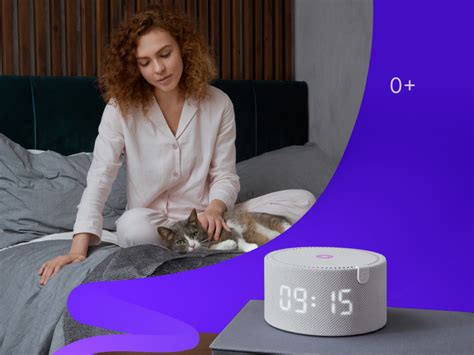
1. Голосовой помощник: Умная колонка Алиса является голосовым помощником, который способен отвечать на ваши вопросы, выполнять команды и предоставлять актуальную информацию. Она понимает естественные запросы и может помочь вам найти нужную информацию, узнать погоду, записать напоминание и многое другое.
2. Умный дом: Алиса может быть интегрирована с умным домом, что позволяет управлять различными устройствами в вашем доме с помощью голосовых команд. Вы можете включать и выключать свет, настраивать температуру, управлять умными розетками и другими устройствами без необходимости искать пульт дистанционного управления или использовать мобильное приложение.
3. Музыкальный плеер: Колонка Алиса также может служить вам музыкальным плеером. Она поддерживает различные онлайн-музыкальные сервисы, такие как Яндекс.Музыка, Spotify и другие. Вы можете управлять воспроизведением музыки с помощью голосовых команд, выбирать плейлисты, настраивать громкость и т.д.
4. Кулинарный помощник: Если вам нужна помощь в приготовлении блюд, Алиса может стать вашим личным кулинарным помощником. Она умеет искать рецепты, давать инструкции по приготовлению и даже говорить о полезных свойствах продуктов.
5. Развлекательный центр: Умная колонка Алиса имеет широкий спектр развлекательных функций. Она может рассказывать смешные истории, задавать загадки, воспроизводить аудиокниги и подкасты, а также играть в интерактивные игры.
6. Удобство использования: Благодаря голосовому управлению, использование умной колонки Алиса очень удобно. Вы можете управлять ей даже без доступа к телефону или компьютеру. Просто произнесите голосовую команду и Алиса выполнит ваш запрос в считанные секунды.
Умная колонка Алиса предлагает множество возможностей и преимуществ, сделав вашу жизнь удобнее, интереснее и связанной с различными сферами. Это устройство, которое с легкостью интегрируется в вашу жизнь и становится полезным и надежным помощником во всех ее аспектах.
Совместимые устройства
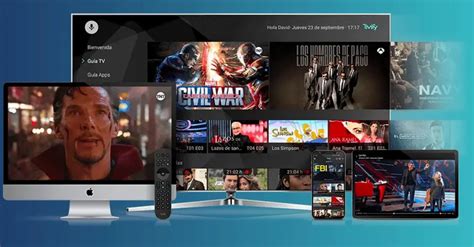
Умная колонка Алиса может быть подключена к различным устройствам по Bluetooth. Важно, чтобы устройство, с которого вы пытаетесь установить соединение, также было совместимо с данной технологией.
Вот некоторые из устройств, которые поддерживают соединение с Алисой по Bluetooth:
| Марка и модель устройства | Операционная система | Версия Bluetooth |
|---|---|---|
| iPhone 11 | iOS | Bluetooth 5.0 |
| Samsung Galaxy S10 | Android | Bluetooth 5.0 |
| Google Pixel 4 | Android | Bluetooth 5.0 |
| Huawei P30 Pro | Android | Bluetooth 5.0 |
| Sony Xperia 1 II | Android | Bluetooth 5.1 |
Обратите внимание, что эти устройства приведены лишь в качестве примера и могут быть изменены производителями. Перед покупкой устройства, удостоверьтесь, что оно совместимо с Bluetooth и может подключаться к умной колонке Алиса.
Решение проблем с подключением

При подключении умной колонки Алиса к телефону по Bluetooth могут возникать некоторые проблемы. В этом разделе мы рассмотрим несколько распространенных проблем и предоставим решения для их устранения.
- Проблема: Невозможно найти умную колонку Алиса в списке доступных устройств Bluetooth.
- Решение: Убедитесь, что умная колонка Алиса находится в режиме подключения по Bluetooth. Проверьте, что Bluetooth на телефоне включен и находится в режиме видимости. Перезагрузите умную колонку и телефон, затем попробуйте повторить процесс подключения.
- Проблема: Умная колонка Алиса подключается к телефону, но звук по-прежнему не проигрывается.
- Решение: Проверьте громкость на умной колонке Алиса и на телефоне. Увеличьте громкость и убедитесь, что звук не отключен или не настроен на минимум. Проверьте также, что выбрана правильная аудиосистема на умной колонке.
- Проблема: Телефон подключается к умной колонке Алиса, но нет звука при проигрывании музыки или других звуковых файлов.
Если вы продолжаете испытывать проблемы с подключением умной колонки Алиса к телефону, обратитесь в техническую поддержку производителя для получения дополнительной помощи.